- 软件介绍
- 下载地址
- 同类推荐
- 相关文章
Visual Studio Code免费版是一款可以编译web应用程序的软件,Visual Studio Code免费版主要集成与Visual Studio 软件中,使用的方式与VS有一定的类似,其主要的特色是拥有一个强大的调试器,可以帮助程序员提高代码的编辑速度,并对代码进行循环调试;Visual Studio Code免费版改进了文档视图,完善了对 Markdown的支持,新增PHP语法高亮。
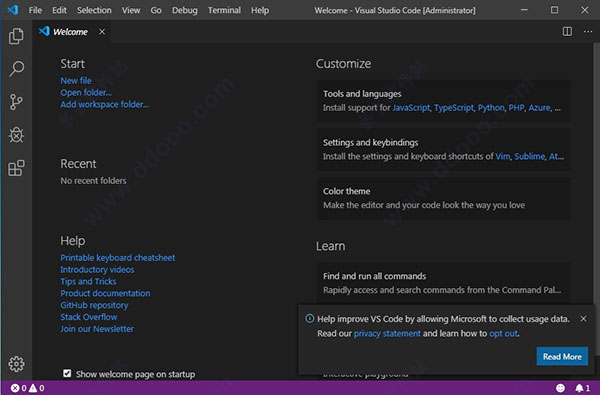
Visual Studio Code免费版功能特色
1、认识IntelliSense
使用IntelliSense超越语法突出显示和自动完成功能,IntelliSense提供基于变量类型,函数定义和导入模块的智能完成。
2、打印语句调试已成为过去
从编辑器直接调试代码。启动或附加到正在运行的应用程序,并使用断点,调用堆栈和交互式控制台进行调试。
3、内置Git命令
与Git和其他SCM提供商合作从未如此简单。从编辑器中直接查看差异,阶段文件和提交。从任何托管的SCM服务推送和拉取。
4、可扩展和可定制
想要更多功能吗?安装扩展以添加新语言,主题,调试程序以及连接到其他服务。扩展程序在不同的进程中运行,确保它们不会减慢编辑器的速度。
Visual Studio Code免费版怎么设置中文
1、进入电脑后,通过快捷方式打开Visual Studio Code,默认显示的是英文
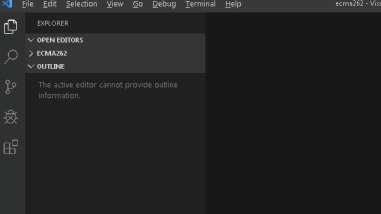
2、使用快捷键Ctrl + Shift + P,打印相关设置功能菜单,选择Configure Display Language
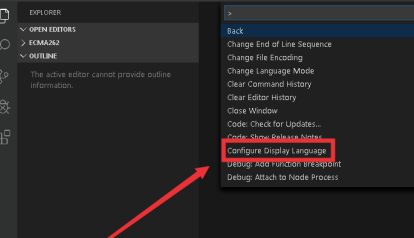
3、这时菜单变为两个en和Install additional languages,选择第二个
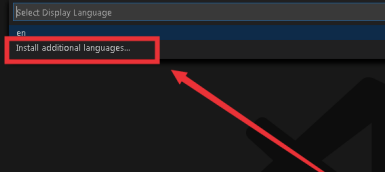
4、在左侧弹出可以安装相关的语言插件,选择中文简体,点击Install
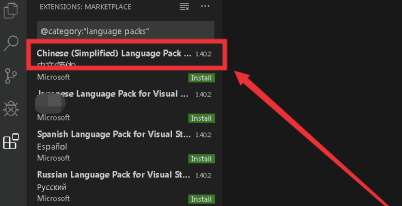
5、接着进行安装,可以查看到右侧显示中文简体语言包信息
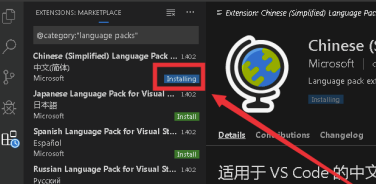
6、安装完毕后,提示需要重启工具,点击Restart Now进行重启
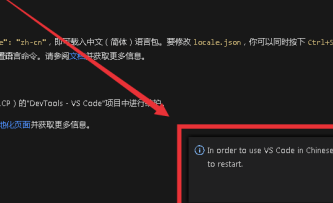
7、重启完毕后,工具显示为中文简体(原先是显示英文)
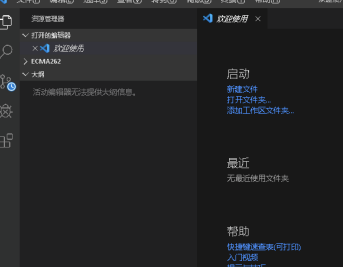
Visual Studio Code免费版怎么创建HTML
1、打开vsCode
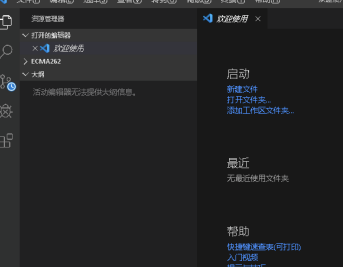
2、在主窗口的左上角找到文件
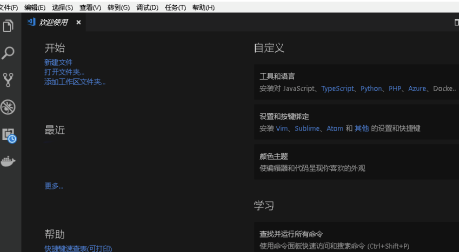
3、在文件中,选择新建文件
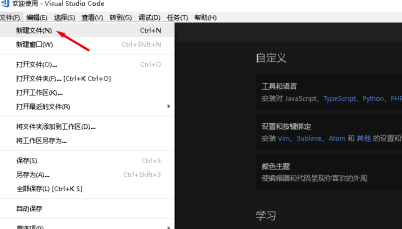
4、默认新建出来的文件是一个名为untitled-1的纯文本文件
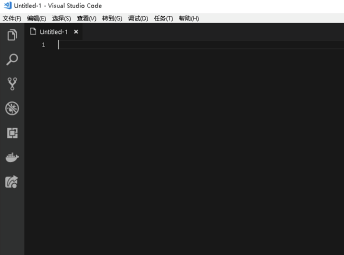
5、在主窗口的右小角,找到这个纯文本,单击纯文本
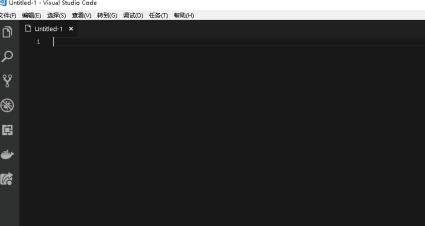
6、在顶部弹出的命令窗口中,输入 html,并回车
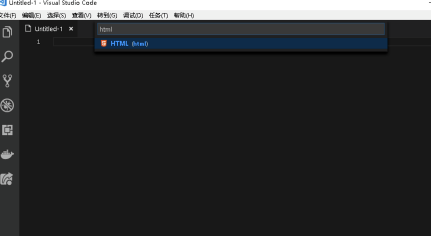
7、这时在看,文件的图标就已经改成html,右下角的文件标记也改为 html
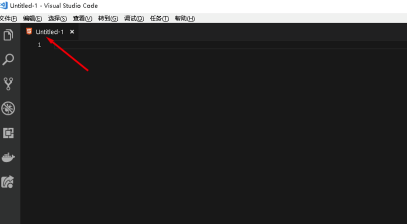
8、在保存时,也是默认为html文件了
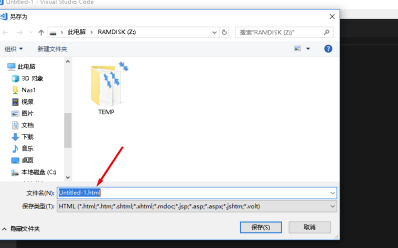
同类推荐
-
Visual Studio Code v1.63.0中文版
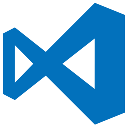
2021-12-10
立即下载 -
Visual Studio Code v1.5.1免费版

2021-08-31
立即下载 -
Visual Studio Code v1.5.1中文版

2021-08-31
立即下载 -
万彩动画大师 v2.9.304最新版

2021-12-20
立即下载 -
iTools(兔子助手)v4.5.1.0官网版

2021-05-29
立即下载 -
美图秀秀 v6.3.8.0 PC版

2020-07-30
立即下载
相关文章
-
Visual Studio Code设置自动换行的技巧
2021-12-11 -
Visual Studio Code运行python的技巧
2021-12-11 -
Visual Studio Code如何设置代码自动补全?
2021-12-11 -
Visual Studio Code添加本地GIT储存库并克隆的技巧
2021-12-11 -
Visual Studio Code关闭文件导航路径的技巧
2021-12-11 -
Visual Studio Code按文件名搜索的技巧
2021-12-10 -
微软宣布 Visual Studio Codespaces 即将停止支持
2020-09-07 -
微软发布 Visual Studio Code 8 月 Python 扩展更新:支持多个交互窗口
2020-08-17 -
微软 Visual Studio Code 1.48 发布:加入 Java 轻量模式
2020-08-14 -
微软 Visual Studio Code 正式支持 Win10 ARM
2020-07-13











